Stingray-Netzwerke verwenden "Swizzling", damit einzelne Komponenten von XYZ den Wert einer beliebigen RGB-Komponente annehmen können.
Vorgabegemäß stimmen RGB-Werte mit XYZ-Werten überein: X entspricht R, Y entspricht G und Z entspricht B. Sie können jedoch xxx oder rrr als Float3-Swizzlezeichenfolge angeben. Dies bedeutet, dass der rote Kanal für alle drei Fließkommawerte von float3 verwendet wird. Sie können auch rgg oder xyy angeben, wobei der rote Kanal für den ersten Fließkommawert und der grüne Kanal für den zweiten und dritten Wert verwendet wird.
Sie können unterschiedliche Shader-Effekte durch Anpassen der verschiedenen Kanaleingaben an den normbasierten Knoten erstellen, wie z. B. Basisfarbe und Opazität.
Einrichten von Komponenten-Swizzlewerten:
- Klicken Sie im ShaderFX-Editor für den Stingray-Shader auf das Attribut, das Sie im normbasierten Knoten anpassen möchten, z. B. Basisfarbe.
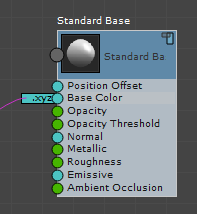 Anmerkung: Im Gegensatz zu ShaderFX-Knoten können sich die für einen Stringray-Knoten angezeigten Eigenschaften je nach dem Knotenattribut ändern, auf das Sie klicken. Sie können sich auch abhängig von dem Knoten ändern, der die Eingabe für das jeweilige Attribut liefert.
Anmerkung: Im Gegensatz zu ShaderFX-Knoten können sich die für einen Stringray-Knoten angezeigten Eigenschaften je nach dem Knotenattribut ändern, auf das Sie klicken. Sie können sich auch abhängig von dem Knoten ändern, der die Eingabe für das jeweilige Attribut liefert. - Geben Sie in der Gruppe Eigenschaften eine Komponenten-Swizzlezeichenfolge zur Angabe der Kanäle ein, die als Eingabe für dieses Attribut dienen sollen.
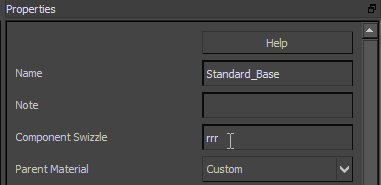
Wenn das Feld Komponenten-Swizzle leer ist, werden die Vorgabewerte verwendet (z. B. rgb für xyz).
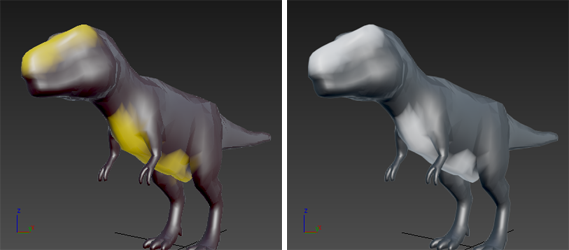
Links: Vorgabewerte: rgb = xyz
Rechts: Komponenten-Swizzle = rrr
Beispiel: Verbinden Sie den grünen Scheitelpunkt-Farbkanal mit Umgebungsokklusion:
- Fügen Sie dem Diagramm einen Eingabeknoten
 Materialvariable hinzu. Ändern Sie den zugehörigen Typ in Vector3 und den Namen in Farbe und vernetzen Sie ihn mit der Eingabe für die Basisfarbe des normbasierten Knotens.
Materialvariable hinzu. Ändern Sie den zugehörigen Typ in Vector3 und den Namen in Farbe und vernetzen Sie ihn mit der Eingabe für die Basisfarbe des normbasierten Knotens.
Das Farben-Map stellt die Basisfarbe für Ihr Modell bereit.
- Weisen Sie der Farbe im Material-Editor einen dunklen Wert zu.
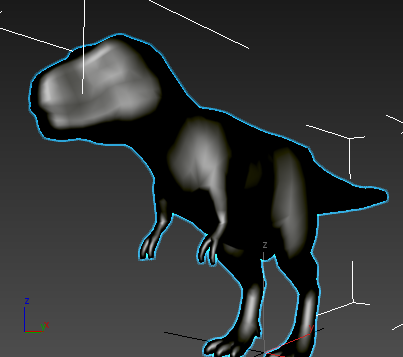
- Verbinden Sie die RGBA-Ausgabe des Scheitelpunktfarbknotens mit der Eingabe Umgebungsokklusion des normbasierten Knotens.
Die Float3-Ausgabe wird automatisch auf Verschieben umgewandelt und der R-Kanal wird vorgabegemäß verwendet.
- Klicken Sie auf das Attribut Umgebungsokklusion im normbasierten Knoten. Geben Sie g in der Gruppe Eigenschaften im Attribut Komponenten-Swizzle ein.
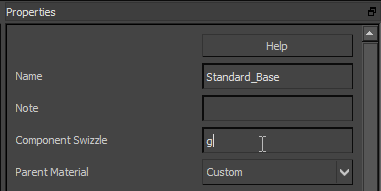
Umgebungsokklusionswerte werden nun in den Teilen des Modells mit grünen Scheitelpunkten angezeigt.
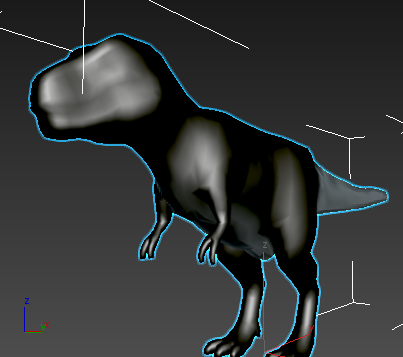
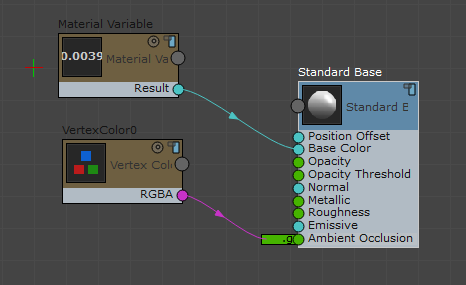
Diagramm für Steuerelement Scheitelpunktfarbe der Umgebungsokklusion
Anmerkung: Sie können nun die Kanäle R und B des Scheitelpunktfarbknotens verwenden, um andere Eingaben zu steuern, wie z. B. r für Metallartigkeit und b für Rauheit.
Diese Vorgehensweise schließt sich an die vorhergehende an.
